Este artigo indica-lhe tudo o que pode esperar do novo Outlook para Mac.
Para obter mais informações sobre a nova funcionalidade do Outlook para Mac, pode consultar Obter ajuda com o novo Outlook para Mac.
Neste artigo
Requisitos
Ativar ou desativar
o novo OutlookNovidades - destaques
Atualizações recentes (inclui informações sobre as funcionalidades Brevemente e do Exchange no local)
Problemas conhecidos
Fornecer feedback
Requisitos
SO e versão do Outlook
macOS versão 10.14 (Mojave) e posterior
Versão do Outlook com base nos seguintes canais de atualização:
-
16.42 (20101102) e posterior para Canal Atual
-
16.40 (20073000) e posterior para Canal Atual (Pré-visualização)
-
16.32 (19110306) e posterior para o Canal Beta
Tipo de conta
Conta escolar ou profissional atribuída pela sua organização e o que utiliza para iniciar sessão no Microsoft 365 ou no Exchange Online no trabalho ou na escola
Conta Microsoft para contas em que a Microsoft é o fornecedor, como uma conta de Outlook.com, Hotmail.com, Live.com ou MSN.com
Contas de terceiros , como uma conta Google, iCloud, Yahoo, POP ou IMAP
Notas:
-
O suporte para Yahoo e IMAP está disponível na versão 16.46 do Canal Atual (21021202+)
-
O suporte para POP está disponível na versão 16.50 do Canal Atual (21061300+)
Para obter outros requisitos, consulte Os requisitos de sistema do Office.
Ativar ou desativar o novo Outlook
Como experimentar a nova experiência
Abra o Outlook e, em seguida, desative o comutador Outlook Legado.
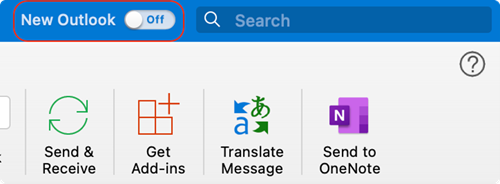
Como voltar ao Outlook Legado
Em qualquer altura, pode voltar atrás ao iniciar o Outlook e, em seguida, clicar no menu Ajuda e selecionar Reverter para o Outlook Legado.
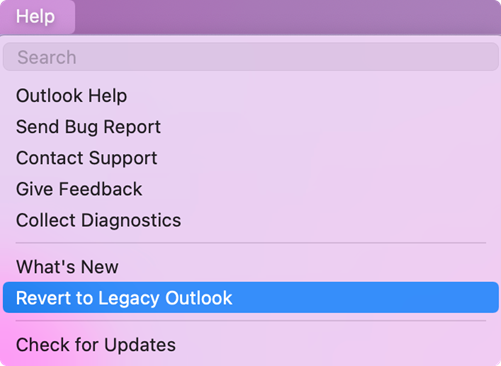
As contas adicionadas no novo Outlook para Mac não serão adicionadas automaticamente ao Outlook Legado e vice-versa.
Antes de voltar atrás, terá a oportunidade de fornecer feedback sobre a experiência e criar um lembrete na aplicação para quando estiverem disponíveis funcionalidades adicionais.
Novidades no Outlook para Mac – Destaques
O novo Outlook tem muitas funcionalidades novas e experiências melhoradas, incluindo:
Barra de ferramentas personalizável
Selecione os comandos a apresentar na Barra de Ferramentas. Na Barra de Ferramentas, selecione o ícone mais 
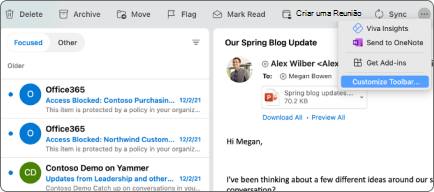
Pesquisa melhorada
A pesquisa é agora suportada pelo Microsoft Search e tem melhores resultados e sugestões. Clique no campo Procurar ou utilize o atalho de teclado Shift+Comando+F para procurar.
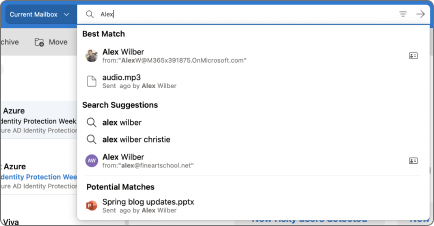
O Meu Dia
Consulte a sua agenda diária do Calendário a partir de um novo painel de tarefas na janela principal do Correio. Selecione Painel de Tarefas no menu Ver ou utilize o atalho de teclado [Shift+Comando+] para o abrir.
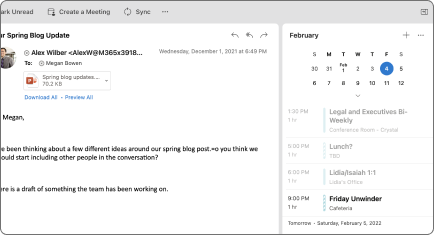
Horas Sugeridas
Ao criar eventos, obtenha horas de reunião sugeridas com base na disponibilidade dos destinatários.
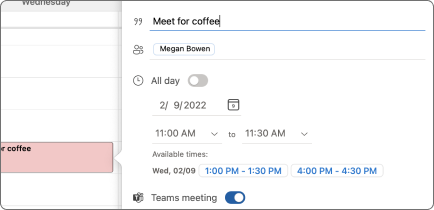
Respostas de reunião melhoradas
Responder a convites de reunião diretamente a partir do Painel de Leitura. Pode optar por enviar uma mensagem por e-mail ao organizador e responder com o seu RSVP.
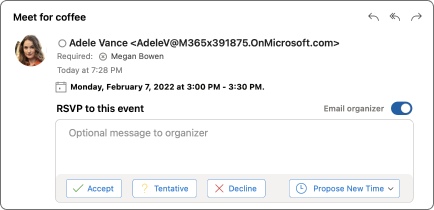
Grupos do Microsoft 365 no Calendário de & de Correio
Veja todos os seus Grupos do Microsoft 365 nas vistas Correio e Calendário. No Correio, os Grupos estão localizados no nó Grupos da sua conta. No Calendário, os Grupos estão localizados abaixo das suas pastas de calendário.
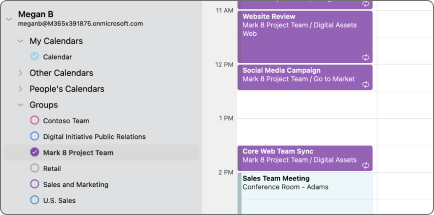
Composição aninhada no Painel de Leitura
Responder a mensagens sem abrir uma nova janela de composição. Selecione Responder, Responder a Todos ou Reencaminhar no painel de Leitura, barra de ferramentas ou menu Mensagem ou utilize os atalhos de teclado Comando+R, Shift+Comando+R ou Comando+J.
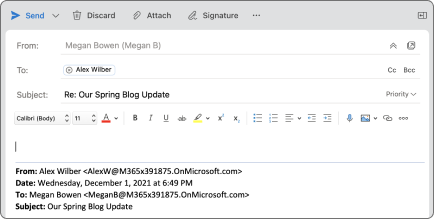
Agendamento de eventos melhorado
Crie eventos ao selecionar um bloco de tempo na grelha do calendário. Adicione detalhes do evento, incluindo participantes e localizações, e veja a disponibilidade dos participantes diretamente no mini-calendário. Para reuniões com um grande número de participantes, utilize o Assistente de Agendamento.
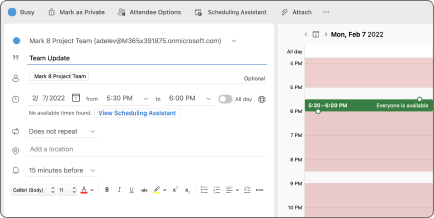
Suspender
Suspender permite-lhe remover temporariamente um e-mail da sua caixa de entrada e agendá-lo para reaparecer mais tarde, quando conseguir responder.
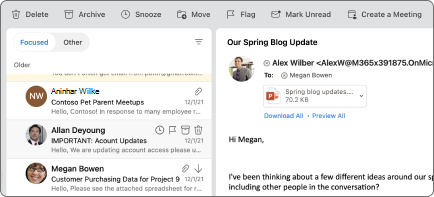
Trabalhar noutro local
Dê aos seus colegas mais informações sobre a sua disponibilidade ao definir Working Elsewhere como o seu estado de calendário para eventos ou compromissos.
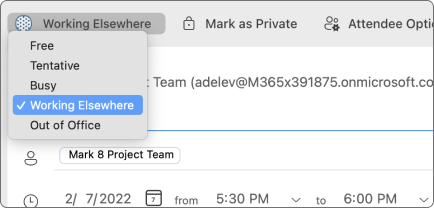
Vista calendário de 3 dias
A nova vista de 3 dias no Calendário ajuda-o a ver mais detalhes sobre reuniões e eventos quando tem uma agenda completa.

Sugestões de Correio
Agora, o Outlook apresenta Sugestões de Correio para o ajudar a evitar erros comuns, mas potencialmente dispendiosos ou embaraçosos. Os alertas de Sugestões de Correio podem ser acionados por ações, incluindo clicar em Responder a Todos numa grande lista de destinatários, enviar informações confidenciais a alguém fora da sua organização ou enviar uma mensagem a alguém que esteja fora do escritório.
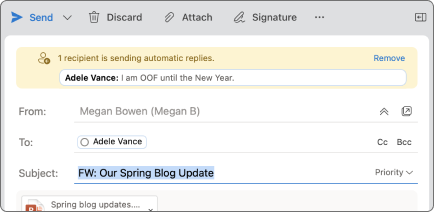
Atualizações Recentes
Eis uma lista de funcionalidades que foram lançadas recentemente para o novo Outlook para Mac.
|
Funcionalidades |
Canais |
Comentários |
|
Reenviar Mensagem |
Produção |
Reenvie rapidamente a mesma mensagem novamente. |
|
Afixação automática de suplementos |
Produção |
Os Suplementos instalados recentemente são automaticamente afixados na barra de ferramentas para aumentar a deteção. |
|
Suporte da API e da Autorun do Addins 1.10 |
Produção |
Mais suporte de API para Suplementos, incluindo a capacidade Desativação Automática |
|
Sincronizar pastas de Contactos |
Produção |
Os contactos em subpastas são agora apresentados através de Categorias (também para envio em Dispositivos Móveis) |
|
Arquivo Online |
Produção |
O Arquivo Online está agora disponível na barra lateral. Os utilizadores podem mover manualmente mensagens da caixa de correio principal para a caixa de correio Arquivo Online ou utilizar políticas de retenção ou regras para arquivar mensagens automaticamente. |
|
Filtrar por Categoria |
Produção |
Filtrar o seu e-mail por Categoria |
|
Suporte de Conta POP |
Produção |
Suporte adicionado de Contas POP |
|
Melhoramentos do MIP |
Produção |
Suporte para capacidades de etiquetas de confidencialidade |
|
. Importar/Exportar ficheiro VCF |
Produção |
Importar e exportar vCards |
|
Sugestões de Calendário |
Produção |
Ver sugestões de calendário ao utilizar a Barra de Pesquisa |
|
Sugestões de E-mail |
Produção |
Ver sugestões de e-mail ao utilizar a barra de Pesquisa |
|
Sugestões de Ficheiros |
Produção |
Ver sugestões de ficheiros ao utilizar a barra de Pesquisa |
|
Melhor Correspondência |
Produção |
Sugerimos os três principais resultados mais relevantes para a sua consulta de Pesquisa |
|
Pastas Locais |
Produção |
Suporte adicionado para pastas No Meu Computador |
|
Sinalização Avançada |
Produção |
Foi adicionado suporte para sinalização mais rica |
|
Lista de Contactos |
Produção |
Foi adicionado suporte para a Lista de Contactos/Lista de Distribuição do utilizador |
|
Suporte de Conta do Exchange no Local |
Utilizadores do Insider |
Foi adicionado suporte para configurar uma conta do Exchange No Local |
Brevemente
Temos sempre funcionalidades em desenvolvimento ativo e algumas delas estarão disponíveis na nova experiência do Outlook ainda este ano.
-
Notas & vistas tarefas não disponíveis nativamente
-
Expandir Automaticamente o Suporte de Arquivo Online
Funcionalidades suportadas para o Exchange No Local
|
Área |
Cenários de suporte |
A chegar mais tarde |
|
Conta |
|
|
|
Correio |
|
|
|
Calendário |
|
|
|
Contacto |
|
|
|
Pesquisa |
|
|
1
Estas funcionalidades estão em curso.
2
Estas funcionalidades estão planeadas.
3
Estas funcionalidades não são suportadas neste momento.
Para obter mais informações, consulte a nossa Página de Paridade de Funcionalidades.
As funcionalidades em desenvolvimento são apresentadas pela primeira vez para utilizadores do Office Insider.
Nota: O Outlook na App Store não é atualmente elegível para utilizadores do Office Insider.
Problemas conhecidos
A equipa de produtos conhece e está a investigar os seguintes problemas no novo Outlook para Mac.
-
Os eventos e contactos não podem ser movidos ou copiados entre contas.
-
Não é possível utilizar "Enviar como" ou "Enviar em nome de" um Grupo do Office 365.
-
Não é possível duplicar o evento com o atalho Opção + arrastar e largar.
-
Os lembretes definidos pelos delegados apresentam sempre um valor de lembrete incorreto quando o delegado está a ver o evento. No entanto, o lembrete é definido corretamente no calendário do principal.
-
Não adicionar destinatários à lista de endereços recentes.
-
O campo Informações Pessoais para IMAP não sincroniza o Nome Completo e está desativado.
-
A Contagem de Itens Selecionados na Caixa de Entrada não está disponível.
-
As regras mostram uma mensagem "Regras não suportadas para esta conta" para algum ambiente GCC.
-
A ligação para Tarefas não funciona em ambientes GCC-H.
Comunicar problemas e fornecer comentários
Existem várias formas de comunicar problemas e fornecer feedback para ajudar a melhorar a experiência.
Contacte o Suporte
Comunique problemas com o Suporte de Contactos no menu Ajuda.
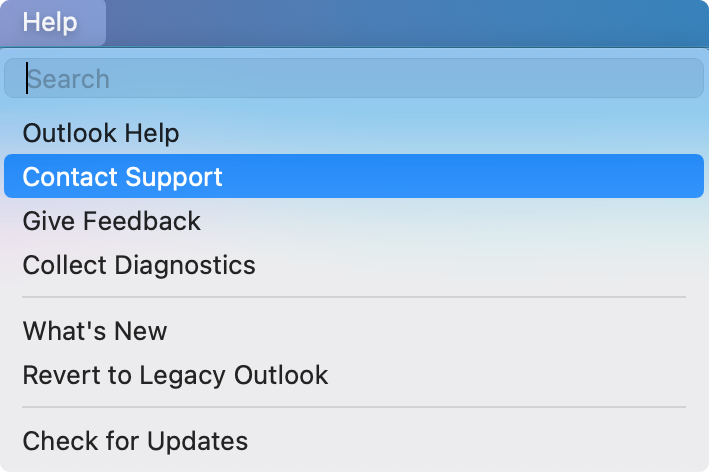
Nota: Se receber um erro ao tentar utilizar o Suporte de Contactos, aceda a Não é possível utilizar a opção Contactar o Suporte a partir do Menu ajuda no Outlook para Mac.
Depois de abrir um pedido de suporte, será apresentado um ícone de ajuda junto ao comutador Novo Outlook para fornecer acesso fácil ao pedido atual.
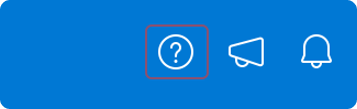
Além disso, quando um agente de suporte fornece uma resposta, será apresentado um distintivo vermelho no ícone de ajuda juntamente com a notificação do macOS.
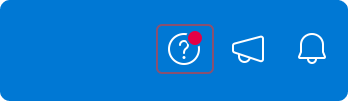

Pedidos de funcionalidades
Vote nos pedidos de funcionalidades com a opção Enviar Comentários no menu Ajuda.
Definir preferências para o novo Outlook para Mac
Os administradores e outros profissionais de TI podem planear, implementar e manter implementações do novo Outlook para Mac com um conjunto padrão de preferências descrito no guia de implementação de administração do Office para Mac.










